Αν διαπιστώσετε ότι τα βίντεο MP4 στον ιστότοπό σας πάντα αποθηκεύονται στην προσωρινή μνήμη, γεγονός που κάνει τα βίντεο να φορτώνονται για μεγάλο χρονικό διάστημα, καλύτερα μετατρέψτε τα βίντεο MP4 σε μορφή WebM για να αυξήσετε την ταχύτητα φόρτωσης. Η μορφή WebM είναι μια μορφή ανοιχτού κώδικα που κυκλοφορεί από την Google για πρότυπο HTML 5. Τώρα το πρότυπο HMTL 5 χρησιμοποιείται γενικά από τα περισσότερα Chrome, συμπεριλαμβανομένων των Google Chrome, Firefox, Safari, Microsoft Edge κ.λπ. Επιπλέον, σε σύγκριση με τη μορφή MP4, η μορφή WebM έχει υψηλότερο ρυθμό συμπίεσης και μικρότερο μέγεθος λόγω των διαφορετικών κωδικοποιητών.
Έτσι, αυτό το άρθρο θα παρουσιάσει 3 εύκολους τρόπους που θα σας βοηθήσουν να μετατρέψετε MP4 σε μορφή WebM. Συνεχίστε να διαβάζετε τις παρακάτω λύσεις και μάθετε πώς να μειώσετε τον χρόνο προσωρινής αποθήκευσης.
Μέρος 1: Ο καλύτερος τρόπος για να μετατρέψετε MP4 σε WebM εύκολα σε Windows/Mac
Μετατροπέας βίντεο AVAide είναι ένας ισχυρός και ευέλικτος μετατροπέας βίντεο για τη μετατροπή MP4 σε μορφή WebM. Υποστηρίζει οποιαδήποτε μορφή βίντεο για εισαγωγή και εξαγωγή. Και η ανάλυση εξόδου μπορεί να φτάσει τα 4K και ακόμη και τα 8K. Επιπλέον, μπορεί να θεωρηθεί ως ένα απλό πρόγραμμα επεξεργασίας βίντεο για περικοπή, περιστροφή, επεξεργασία, προσθήκη εφέ, τα οποία θα κάνουν τα βίντεό σας πιο ελκυστικά.
- Μετατρέψτε βίντεο σε 300+ μορφές, συμπεριλαμβανομένης της μετατροπής MP4 σε WebM.
- Υποστήριξη ανάλυσης 1080p/4K/5K/8K με υψηλή ποιότητα για εξαγωγή.
- Δυνατότητα προσαρμογής των λεπτομερών παραμέτρων βίντεο, όπως κωδικοποιητής, ρυθμός καρέ κ.λπ.
- Παρέχετε λειτουργία επεξεργασίας για περικοπή, περικοπή, προσθήκη φίλτρων σε βίντεο.
Μπορείτε να ακολουθήσετε τα παρακάτω αναλυτικά βήματα:
Βήμα 1Κατεβάστε Μετατροπέας βίντεο AVAide για Windows/Mac και εκκινήστε το στον υπολογιστή σας. Κάντε κλικ στο κουμπί Προσθήκη αρχείου για να επιλέξετε τα βίντεο MP4 που θέλετε από τον υπολογιστή σας. Ή μπορείτε να τραβήξετε και να απελευθερώσετε απευθείας τα αρχεία για να προσθέσετε βίντεο.

Βήμα 2Κάντε κλικ στο Μετατροπή όλων στο μενού στην επάνω δεξιά γωνία για να επιλέξετε το βίντεο λίστα. Στη συνέχεια, μετακινηθείτε προς τα κάτω για να επιλέξετε το WebM μορφή. Όσο για την ανάλυση, μπορείτε απλώς να επιλέξετε το Το ίδιο με την πηγή επιλογή να παραμείνει η αρχική ποιότητα. Μπορείτε επίσης να κάνετε κλικ στο Προσαρμοσμένο προφίλ εικονίδιο για να προσαρμόσετε περαιτέρω τις λεπτομερείς παραμέτρους ανάλογα με τις ανάγκες σας. Στη συνέχεια κάντε κλικ στο Εντάξει κουμπί για να αποθηκεύσετε τις ρυθμίσεις.

Βήμα 3Επιστρέψτε στην κύρια διεπαφή και επιλέξτε την επιθυμητή διαδρομή αποθήκευσης. Στη συνέχεια, μπορείτε να κάνετε κλικ στο Μετατροπή όλων κουμπί για να ξεκινήσει η μετατροπή MP4 σε μορφή WebM.

Μέρος 2: Πώς να μετατρέψετε αρχεία MP4 σε WebM με VLC
Το VLC είναι ένα πρόγραμμα αναπαραγωγής βίντεο με λειτουργία μετατροπής για Windows/Mac. Είναι πολύ απλό στη χρήση, αλλά εν τω μεταξύ, δεν παρέχει πρόσθετη ρύθμιση για τη μετατροπή MP4 σε WebM. Έτσι, τα βίντεο WebM που έχουν μετατραπεί θα συμπιέζονται σε μικρά μεγέθη με χαμηλότερη ποιότητα. Εδώ είναι τα βήματα:
Βήμα 1Εκκινήστε το VLC Media Player στον υπολογιστή σας. Στη συνέχεια κάντε κλικ στο Μεσο ΜΑΖΙΚΗΣ ΕΝΗΜΕΡΩΣΗΣ μενού στην κορυφή για να επιλέξετε το Μετατροπή/Αποθήκευση επιλογή.

Βήμα 2Αφού εμφανιστεί ένα νέο παράθυρο, μπορείτε να κάνετε κλικ στο Προσθήκη κουμπί για να επιλέξετε το επιθυμητό αρχείο MP4 που θέλετε να μετατρέψετε σε WebM. Στη συνέχεια θα πρέπει να κάνετε κλικ στο Μετατροπή/Αποθήκευση κουμπί στο κάτω μέρος του παραθύρου για να συνεχίσετε τη διαδικασία.

Βήμα 3Στη συνέχεια θα εμφανιστεί ένα νέο παράθυρο και θα πρέπει να επιλέξετε το WebM επιλογή στο Προφίλ μενού. Τέλος, κάντε κλικ στο Αρχή κουμπί για να αποθηκεύσετε το βίντεο που έχει μετατραπεί.

Μέρος 3: Η λύση για τη μετατροπή MP4 σε μορφή WebM Online
Το Online Video Converter είναι ένας εύχρηστος διαδικτυακός μετατροπέας βίντεο MP4 σε WebM. Υποστηρίζει τη μετατροπή των πιο δημοφιλών μορφών βίντεο με απλά βήματα. Μπορείτε επίσης να προσθέσετε βίντεο απευθείας από το Dropbox και το Google Drive. Ωστόσο, θα πρέπει να σημειώσετε ότι υποστηρίζει μόνο την εισαγωγή βίντεο με μέγεθος μικρότερο από 100 MB. Στη συνέχεια, μπορείτε να ακολουθήσετε τα ακόλουθα βήματα:
Βήμα 1Μεταβείτε στον επίσημο ιστότοπο του Online Video Converter. Κάντε κλικ στο Προσθέστε τα πολυμέσα σας κουμπί για να προσθέσετε τα επιθυμητά βίντεο MP4.
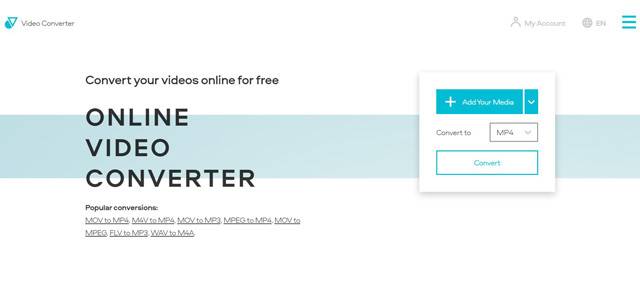
Βήμα 2Στη συνέχεια, κάντε κλικ στο μενού εξαγωγής για να επιλέξετε το WEBM επιλογή στο βίντεο λίστα. Μπορείτε επίσης να κάνετε κλικ στο Ρυθμίσεις εικονίδιο για να προσαρμόσετε την ανάλυση και την ποιότητα του βίντεο. Καλύτερα να επιλέξετε τη μέγιστη ανάλυση 1080p για εξαγωγή.
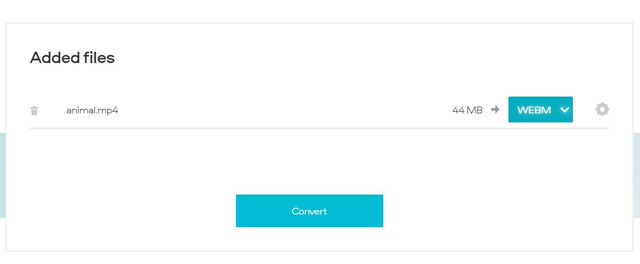
Βήμα 3Τέλος, κάντε κλικ στο Μετατρέπω κουμπί για να επιλέξετε τη διαδρομή αποθήκευσης και να ξεκινήσετε τη μετατροπή MP4 σε μορφή WebM δωρεάν online.
Μέρος 4: Συχνές ερωτήσεις για τη μετατροπή MP4 σε βίντεο WebM
1.Η μετατροπή MP4 σε μορφή WebM θα μειώσει την ποιότητα;
Ναι θα γινει. Δεδομένου ότι η μορφή WebM έχει υψηλότερο ρυθμό συμπίεσης από τη μορφή MP4, η μετατροπή βίντεο MP4 σε αρχεία WebM θα μειώσει λίγο την ποιότητα. Αλλά όταν προσαρμόζετε τις λεπτομερείς παραμέτρους μέσω του AVAide Video Convert, μπορείτε να επιλέξετε να διατηρήσετε την αρχική ανάλυση και άλλες ρυθμίσεις για να διατηρήσετε υψηλή ποιότητα.
2.Γιατί πρέπει να μετατρέψω το MP4 σε μορφή WebM;
Όταν θέλετε να ανεβάσετε βίντεο στον ιστότοπο, καλύτερα να μετατρέψετε βίντεο MP4 σε μορφή WebM. Δεδομένου ότι η μορφή WebM δημιουργείται με βάση το πρότυπο HTML 5, είναι καλύτερη επιλογή για τη μεταφόρτωση και την αναπαραγωγή βίντεο σε διαφορετικούς χρωμίους.
3.Πώς να μετατρέψετε MP4 σε WebM μέσω του CloudConvert;
Το CloudConvert είναι επίσης ένας δωρεάν διαδικτυακός μετατροπέας βίντεο. Θα πρέπει πρώτα να μεταβείτε στον ιστότοπο του CloudConvert και, στη συνέχεια, να κάνετε κλικ στο Επιλέξτε Αρχείο κουμπί για να επιλέξετε τα επιθυμητά αρχεία βίντεο. Στη συνέχεια κάντε κλικ στο Μετατροπή σε μενού για να επιλέξετε το WEBM μορφή. Τέλος, κάντε κλικ στο Μετατρέπω κουμπί για αποθήκευση των βίντεο WebM.
Η μορφή MP4 είναι αρκετά διαφορετική από τη μορφή WebM. Αν και η μορφή MP4 χρησιμοποιείται συνήθως σε κάθε τομέα, η μορφή WebM με πρότυπο HTML5 είναι καλύτερη για βίντεο ιστότοπου. Επιπλέον, η μορφή WebM έχει μικρότερο μέγεθος για ταχύτερη φόρτωση. Αφού διαβάσετε αυτό το άρθρο, πρέπει να έχετε μάθει τους τρεις τρόπους που αναφέρθηκαν για να μετατρέψετε εύκολα το MP4 σε μορφή WebM.
Η πλήρης εργαλειοθήκη βίντεο που υποστηρίζει 350+ μορφές για μετατροπή σε ποιότητα χωρίς απώλειες.



 Ασφαλής λήψη
Ασφαλής λήψη


